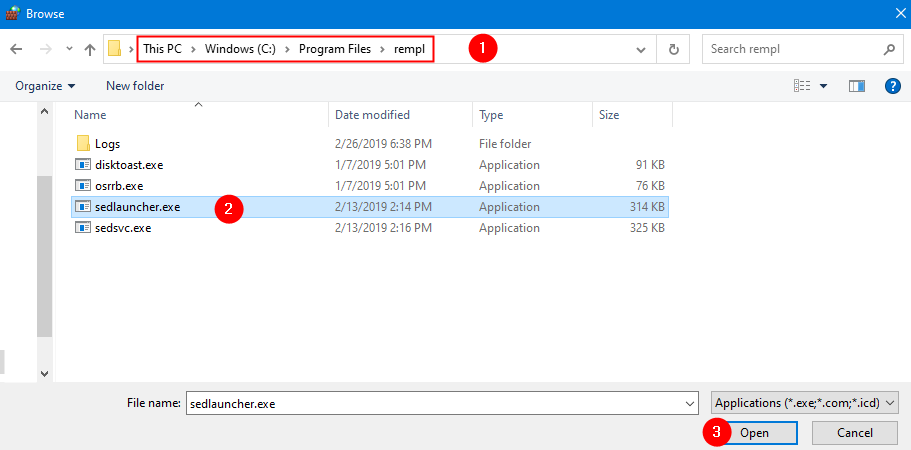משתמשי Windows 10 רבים אשר עדכנו את מערכת ההפעלה Windows 10 לשנת 1903 נתקלים בבעיה בעת התחברות ל- VPN. תוך כדי ניסיון להתחבר אל VPN חיבור, משתמשים תקועים עם התחברות להודעת VPN ולא ממשיכים הלאה. אם אינך מצליח להתחבר ל- VPN לאחר עדכון אחרון, להלן התיקונים שניתנו כדי לפתור את הבעיה.
תיקון 1 - התקן מחדש את מיני יציאות ה- WAN ממנהל הנהגים
1. לחץ לחיצה ימנית על תפריט התחלה ואז לחץ על מנהל ההתקנים כדי לפתוח מנהל התקן.
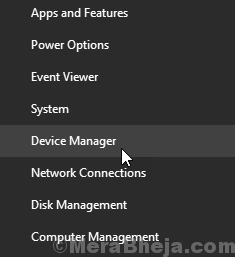
2. עַכשָׁיו, מקש ימני ו הסר התקנה אחד אחד WAN מיניפורט (IP), WAN מיניפורט (IPv6) ו WAN מיניפורט (PPTP).
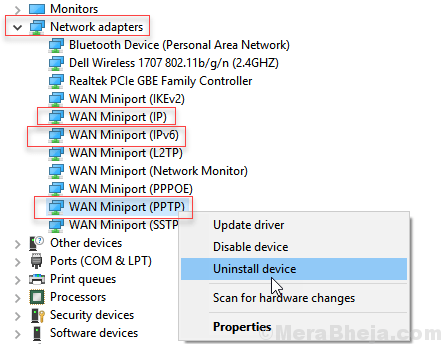
3. עכשיו, בחר פעולה> סרוק שינויים בחומרה מהכרטיסיות העליונות פנימה מנהל התקן.
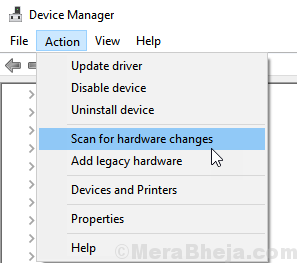
פעולה זו תתקין מחדש את מנהל ההתקן שהוסרת על ידך. עכשיו, לך ונסה להתחבר שוב ל- VPN.
תיקון 2 - נסה רספון לעקיפת הבעיה ישן יותר
rasphone הוא הכלי הישן שאיתו אתה עדיין יכול להתחבר ל- VPN בקלות ב- Windows 10 PC. כדי להשתמש בו, בצע את הפעולות הבאות: -
1. לחץ לחיצה ימנית בכל מקום על שולחן העבודה ולחץ על חָדָשׁ ואז בחר קיצור.
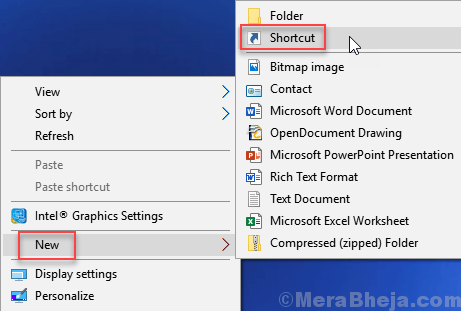
2. כעת, העתק והדבק את הנתיב המופיע להלן בתיבת הטקסט שסופקה ולחץ הַבָּא.
C: \ Windows \ System32 \ rasphone.exe
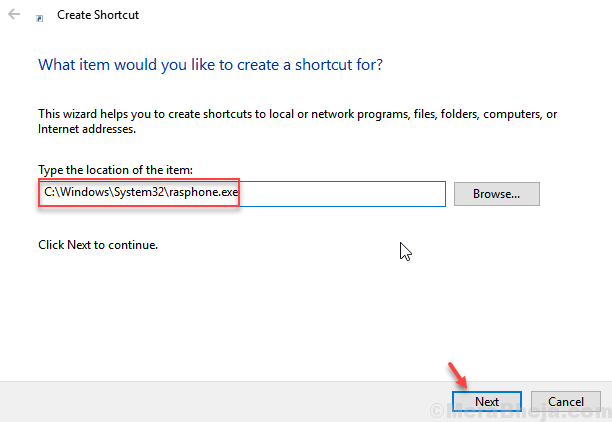
3. תן כל שם מתאים לקיצור הדרך שלך לפי רצונך ולחץ על סיים.
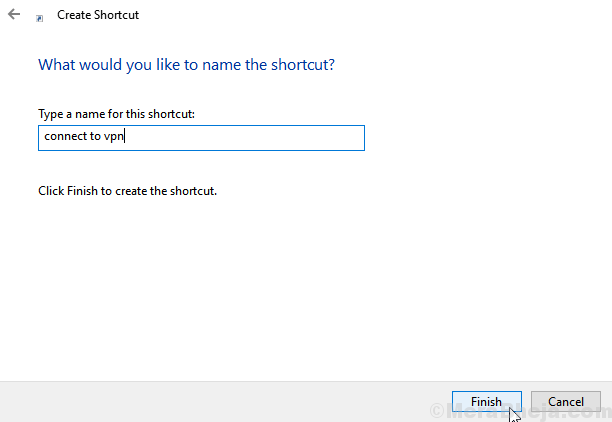
4. כעת לחץ על קיצור הדרך שנוצר.
5. לחץ על בסדר כאשר ההנחיה מופיעה.
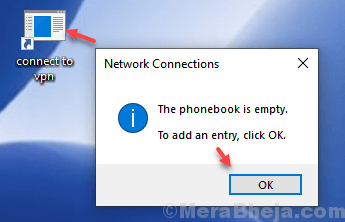
5. לחץ על רשת מקום העבודה (אפשרות שלישית) שאומר התחבר למקום העבודה שלך באמצעות רשת וירטואלית פרטית.
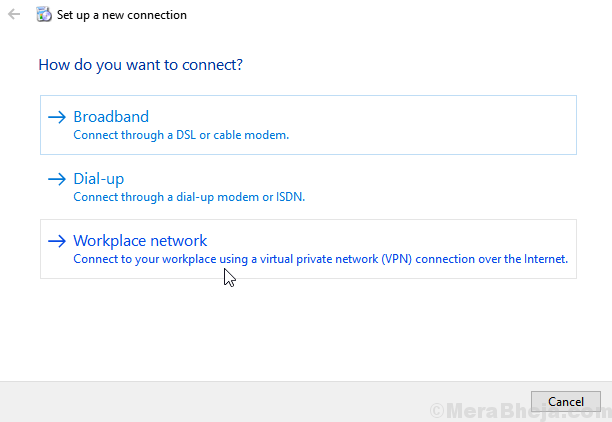
6. הזן את אישורי ה- VPN כדי להתחבר לרשת VPN.
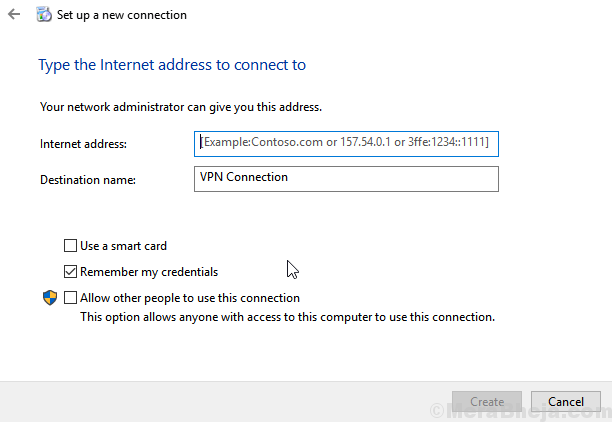
בדרך זו תוכל ליצור בקלות ולהתחבר לחיבור VPN במחשב Windows 10 שלך ללא שימוש בשיטה המקובלת.
תיקון 3 - הפעל מחדש את לקוח DHCP
לפני שתמשיך פשוט סגור את כל הדפדפנים.
1. לחפש שירותים בתיבת החיפוש של חלונות 10 ולחץ על סמל השירותים כדי לפתוח מנהל שירות.

2. כעת, בחלון מנהל השירות, אתר לקוח DHCP.
3. לחץ לחיצה ימנית על לקוח DHCP ובחר איתחול.
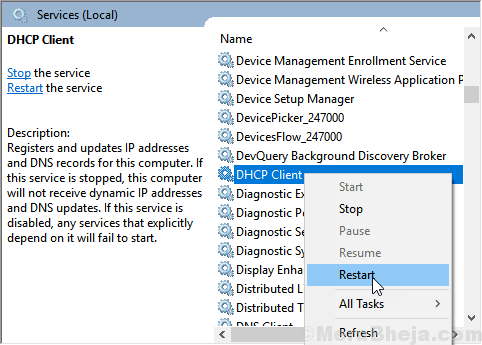
תקן 4 - הפסק שירות Xbox Live Networking
1. לחפש שירותים בתיבת החיפוש של חלונות 10 ואז לחץ על שירותים כדי לפתוח את מנהל השירות.

2. עכשיו, אתר שירות רשת Xbox Live מהרשימה.
3. לחץ פעמיים על שירות Xbox Live Networking.
4. אם הוא פועל לחץ על תפסיק ואז בחר סוג הפעלה ל נָכֶה.
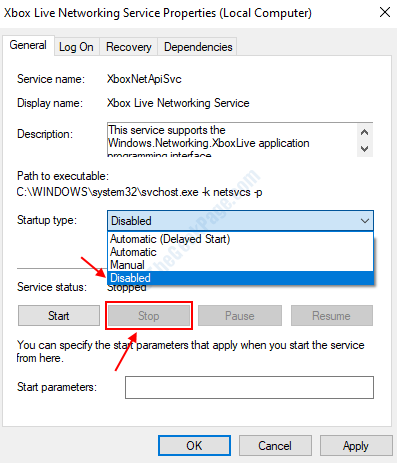
תקן 5 - הגדרות רשת
1. לחץ על מקש Windows + R יחד כדי לפתוח את הריצה.
2. לִכתוֹב ncpa.cpl בו ולחץ בסדר.
3. לחץ לחיצה ימנית על המתאם המשויך ל- VPN ובחר נכסים.
4. בטל את הסימון TCP / IPv6
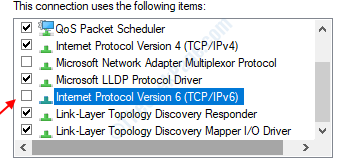
5. עכשיו, לך אל בִּטָחוֹן כרטיסייה
6. בחר אפשר פרוטוקולים אלה
7. סמן את האפשרות שאומרת פרוטוקול אימות לחיצת יד (CHAP)
8. חשבון Microsoft CHAP גרסה 2 (MS-CHAP V2)
9. לחץ על אישור וסגור את החלון.
10. כעת, לחץ לחיצה ימנית על Wi-Fi ובחר נכסים.
11. בטל את הסימון פרוטוקול אינטרנט גרסה 6 (TCP / IPv6)
חזור על אותם שלבים גם עבור ה- Ethernet שלך.
תיקון 6 - עריכת רישום
1. ללחוץ מקש Windows + r ביחד וריצה פתוחה.
2. לִכתוֹב רגדיט בו ולחץ בסדר לפתיחת עורך הרישום.

קודם כל, לפני שעושים משהו לחץ על קוֹבֶץואז לחץ על יְצוּא וליצור גיבוי של הגדרות הרישום.
3. כעת, עבור לנתיב הבא בעורך הרישום.
HKEY_LOCAL_MACHINE \ SYSTEM \ CurrentControlSet \ Services \ PolicyAgent
4. עכשיו, בצד ימין, פשוט לחץ לחיצה ימנית ובחר חדש> ערך Dword (32) סיביות.
5. תן לזה שם נניחUDPEncapsulationContextOnSendRule.
6. לחץ עליו פעמיים והגדר נתוני ערך ל- 2.
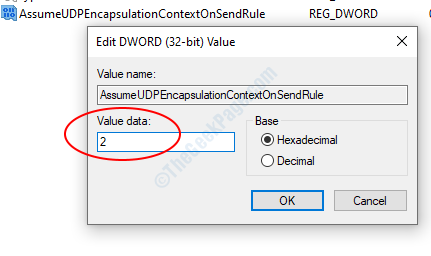
7 לחץ על בסדר וסגור את עורך הרישום ו- לְאַתחֵל מחשב.
![תקן את המסך השחור של Windows 10 עם הסמן [נפתר]](/f/1fd5fe4c70b762b852f92189f05dd601.png?width=300&height=460)